آموزش eagle – بخش اول { دانلود و نصب و راه اندازی نرم افزار}
مقدمه
PCB ها یکی از بخش های مهم تمامی پروژهای الکترونیکی هست که در بیرون وجود دارند. به PCBها برای این نیاز داریم که بتونیم همه قطعات الکترونیکی پروژه مون روی یک برد بیاریم و اون ها رو با اتصالات صحیح به هم وصل کنیم. در این دوره قصد داریم با یکی از نرم افزارهایی که امروزه به رقیبی جدی برای Altium Designer تبدیل شده است ، آشنا وشیم. در این دوره به آموزش eagle می پردازیم.
در صورتی که دوست دارید با PCB ها آشنا شوید ، ما قبلا دو جلسه در مورد PCB ها نوشتیم اگه دوست دارید در مورد PCB ها بیشتر بدونید پیشنهاد میدم حتما اون ها رو بخونید:
در اولین بخش از آموزش eagle قصد داریم با ویژگی های این نرم افزار آشنا شویم.
ویژگی های نرم افزار eagle
Eagle یکی از چندین نرم افزاری هست که در دنیای بیرون برای طراحی PCB ها استفاده میشه. اما واقعا چه دلایلی وجود داره که ما در این دوره قصد داریم به آموزش eagle بپردازیم و شما را تشویق کنیم که eagle یاد بگیرید؟
1- خاصیت Cross Platform : نرم افزار Eagle در هر سه سیستم عامل Windows و Linux و Max میشه نصب و راه اندازی کرد. خاصیتی که خیلی از نرم افزارهای طراحی PCB اون رو ندارند.
2- سبک بودن و نیاز به فضای کم در Hard disk : نرم افزار Eagle در مقایسه با خیلی از نرم افزارهای طراحی PCB بسیار نرم افزار کم حجمی هست. ماکزیمم حجم این نرم افزار از 100 مگابایت دیگه بیشتر نمیشه در حالی که شما نرم افزار Altium Designer رو درنظر بگیرید. خود نرم افزار حداقل چند گیگابایت هست.
3- قیمت پایین: هر چند که ما در ایران نرم افزارها رو نمی خریم ولی یکی از ویژگی های خوب نرم افزار Eagle قیمت پایین این نرم افزار هست. البته این نرم افزار یک نسخه رایگان هم داره که تقریبا میتونیم باهاش 99 درصد PCB های مورد نیازمون رو طراحی کنیم.
4- انجمن های پشتیبانی: این نرم افزار یک انجمن پشتیبانی هم داره که خیلی از کسایی که بردها و قطعاتی رو طراحی میکنن در اونجا این موارد رو به اشتراک میذارن و از این بابت میتونه خیلی کمک کنه که ما کارمون جلو بیفته.

البته توجه داشته باشید که نرم افزار Eagle اشکالاتی هم داره. به عنوان مثال خاصیت autorouter ( سیم کشی اتوماتیک )خیلی از نرم افزارها از نرم افزار Eagle بهتره یا مثلا خواصی مثل شبیه سازی یا نمای سه بعدی و … که شاید نرم افزارهای دیگری باشن که این خواص رو بهتر داشته باشن. اما ما میتونیم اکثر PCB های مورد نیازمون رو با Eagle طراحی کنیم.
از نسخه 8 به بعد این نرم افزار توسط شرکت autodesk خریداری شد و از اونجا که این شرکت دسترسی ما ایرانی ها رو قطع کرده پیشنهاد میکنیم از سایت های فارسی برای دانلود این نرم افزار استفاده کنید. این لینک یکی از لینک هایی هست که میتونید ازش برای دانلود نرم افزار استفاده کنید.
پس از دانلود و نصب و البته ریستارت کامپیوتر وقتی نرم افزار رو اجرا میکنید اولش باید حتما از ف.لیتر. شک.ن استفاده کنید تا صفحه اول نرم افزار برای ما باز بشه. وقتی باز شد حتما باید اکانت شرکت autodesk رو داشته باشیم و اگه نداشته باشیم باید به هر زحمتی هست اون اکانت رو بسازیم. و وقتی ساختیم دیگه میتونیم وارد نرم افزار بشیم و از اون به بعد دیگه با خیال راحت بدون استفاده از هیچ گونه برنامه جانبی از نرم افزار استفاده کنید.
یکی از خاصیت های دوست داشتنی نرم افزار eagle اینه که میتونیم به صورت رایگان ازش استفاده کنیم. محدودیت هایی هم که در این ورژن از نرم افزار ایجاد واقعا زیاد نیستن. برخی این محدودیت ها عبارتند از :
1- ماکزیمم اندازه یک PCB برابر 10cm در 8cm است. تقریبا سایر خیلی از PCB ها از این سایز کمتره.حتی شیلدهای آردوینو هم اگه بخواید طراحی کنید سایزی کوچکتر از این سایز دارند.
2- ماکزیمم تعداد لایه های PCB شما 2 هست و اگه میخواید تعداد لایه های بیشتری رو داشته باشید باید این نرم افزار رو بخرید.
3- در صفحه شماتیک تون نمیتونید چند برگه داشته باشید.
این محدودیت ها اما فقط بخشی کوچکی از خود نرم افزار هستن و ما میتونی تقریبا 99 درصدPCB های مورد نیازمون رو با این نرم افزار و محدودیت ها طراحی کنیم.
به طور پیش فرض نسخه ای که نصب میکنیم نسخه رایگان هست ولی شما میتونید اون نسخه رو ارتقا بدید و از تمامی امکانات نرم افزار استفاده کنید. هر چند که میتونید نرم افزار رو کرک کنید و بدون پرداخت هیچ هزینه ای از نرم افزار استفاده کنید.
پس از گفتن مقدمه وارد بحث آموزش eagle می شویم و با صفحه Conrol Panel آشنا می شویم.
آموزش eagle – معرفی صفحه Control Panel
بعد از این که وارد نرم افزار شدید و وارد اکانت autodesk شدید با اولین پنجره ای که روبرو میشید پنجره کنترل پنل (Control Panel) هست. این پنجره همون پنجره “صفحه ی اصلی نرم افزار” یا “پنجره خانه نرم افزار” هست. در این پنجره لینک همه ماژول ها و بخش های نرم افزار که شما باهاش کار دارید آورده شده.
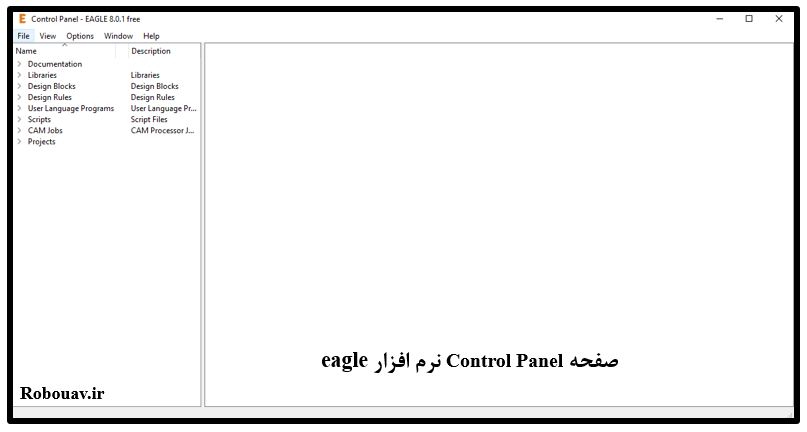
در این پنجره 8 بخش رو میبینید که وظیفه این بخش ها در جلوشون نوشته شده و ما در این قسمت سه تا بخش از این بخش ها رو توضیح میدیم و به مرور در ادامه آموزش بقیه بخش ها رو هم توضیح خواهیم داد.
- Documentation : در این قسمت بخش فایل های آموزشی نرم افزار قرار گرفته که میتونید با کلیک کردن بر روی اون ها این فایل ها رو باز کنید و ازشون استفاده کنید.
- Libraries( کتابخانه ها) : در این بخش قطعات ذخیره میشن. هر قطعه خودش شامل یک شماتیک و یک فوت پرینت ( Footprint ) هست. هر کتابخانه خودش معمولا شامل دسته ای از قطعات هست. مثلا کتابخانه atmel.lbr شامل میکروکنترلرهای avr هست یا مثلا کتابخانه 74xx-us.lbr آیسی های TTL سری 74xx رو داره.
- Project : در این بخش پروژه های شما و مثال های خود شرکت autodesk در یک فولدر قرار گرفته اند که میتونید به اون ها دسترسی پیدا کنید.
تعریف Footprint: این کلمه رو اگه به انگلیسی سرچ کنید یه سری ردپا به شما نشون. معنی این کلمه هم میشه رد پا. علت این که به این قطعه هم میگن ردپا اینه که Footprint یک قطعه در واقع شمای یک قطعه در دنیای واقعی هست. ردپای ما رو در نظر بگیرید. رد پای ما فقط یک شمای واقعی از پای ما هست ولی خود پای ما نیست. Footprint هم همینه. یک شمای واقعی از خود قطعه است ولی خود قطعه نیست. شکل زیر نمونه ای از یک فوت پرینت مربوط به یک آیسی رو نشون میده.
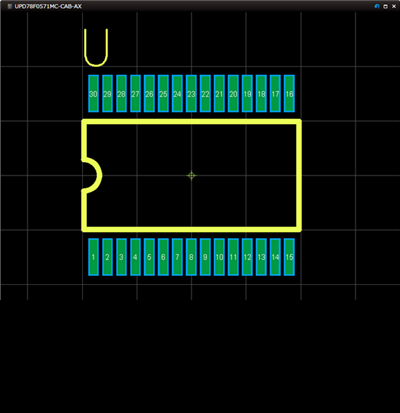
خوب دوستان. این جلسه به پایان رسید. ما در اولین جلسه آموزش eagle مروری بر این نرم افزار داشتیم. در جلسه بعد از آموزش ealge قصد داریم وارد بحث نصب کتابخانه بشیم و کار با نرم افزار رو شروع کنیم. مثل همیشه میتونید ما رو در تلگرام و یا اینستاگرام دنبال کنید:






دیدگاهتان را بنویسید